Kaip perkelti failus iš „Windows“ į „iPhone“ arba „iPad“

Norite sužinoti, kaip perkelti failus iš „Windows“ į „iPhone“ arba „iPad“ įrenginius? Šis išsamus gidas padeda jums tai padaryti be vargo.
Kaip tarpinio serverio įrankis „Burp Suite“ leidžia tarpiniu serveriu perduoti visą tinklo srautą. Pagal numatytuosius nustatymus „Burp“ perkelia visą srautą į bet kurią svetainę, tačiau dėl to funkcija „Pertraukimas“ gali sugauti per daug srauto, kuris bus rodomas HTTP istorijoje arba svetainės žemėlapyje.
Norėdami valdyti, kuris srautas bus matomas Burp, galite įtraukti svetaines, kurias norite matyti. Nors pagal numatytuosius nustatymus taikymo sritis nieko nedaro, galite sukonfigūruoti kitus įrankius, kad jie praleistų rezultatus, kurių neapima.
Patarimas: Apimtis netrukdo bet kokiam srautui perduoti per Burp, ji tiesiog leidžia filtruoti matomus duomenis arba neleisti jų registruoti. Galite sukonfigūruoti „Burp“, kad būtų atsisakyta viso srauto, kuris nepatenka į taikymo sritį, skirtuko „Projekto parinktys“ antriniame skirtuke „Ryšiai“, skiltyje „Neapimtos užklausos“. Taip jūsų kompiuteryje bus užkirstas kelias žiniatinklio srautui, išskyrus pranešimus į rinkinio apimtyje nurodytas svetaines ir iš jų.
Norėdami įtraukti svetainę į taikymo sritį, galite naršyti skirtuko „Tikslas“ antrinį skirtuką „Taikymo sritis“. Jei iškarpinėje turite URL, galite spustelėti „Įklijuoti URL“ arba galite rankiniu būdu pridėti URL spustelėdami „Pridėti“.
Patarimas: iš tikrųjų nereikia įvesti viso konkrečios svetainės URL, jūs iš tikrųjų konfigūruojate priešdėlį, kuriam bus registruojamas bet koks atitinkantis srautas. Tai reiškia, kad galite nurodyti „https://cloudO3“, kuris atitiktų bet kurį „CloudO3“ domeną arba svetainę naudojant „cloudO3“ kaip padomenį, pvz., cloudO3.example.com. Šiame lauke didžiosios ir mažosios raidės neskiriamos, bet turėsite nurodyti ir HTTP, ir HTTPS.
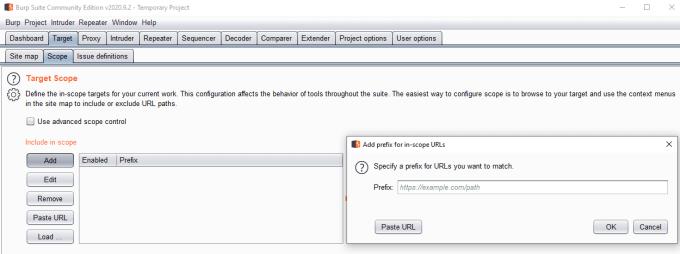
Galite rankiniu būdu įtraukti svetaines į taikymo sritį.
Svetainių įtraukimas rankiniu būdu gali būti šiek tiek sunkus, ypač jei turite pridėti daugybę svetainių. Gali būti lengviau naršyti svetaines, kurias pirmiausia norite įtraukti į taikymo sritį, nenustačius taikymo srities, kad jos būtų rodomos žurnaluose, nes galite jas spustelėti dešiniuoju pelės mygtuku ir įtraukti jas į rinkinio sritį. Tai galite padaryti dešiniuoju pelės mygtuku spustelėdami svetainę skirtuko „Tikslas“ antriniame skirtuke „Svetainės struktūra“ arba skirtuko „Įgaliotinis serveris“ antriniuose skirtukuose „Pertraukti“ ir „HTTP istorija“.
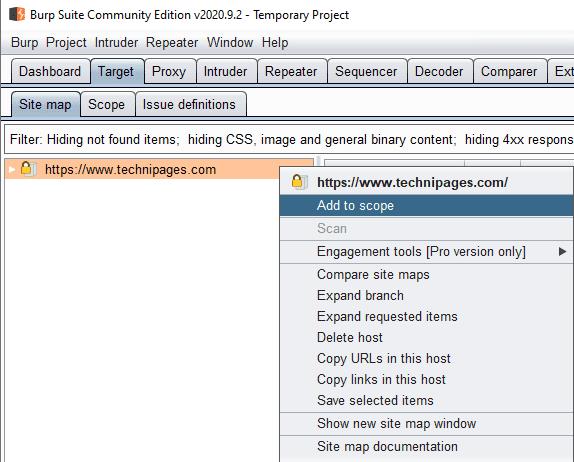
Galite įtraukti svetainę į taikymo sritį dešiniuoju pelės mygtuku spustelėdami ją svetainės schemoje, perėmimo arba HTTP istorijos antriniuose skirtukuose ir spustelėdami „Pridėti prie taikymo srities“.
Kai pirmą kartą įtrauksite svetainę į taikymo sritį, jūsų bus paklausta, ar norite praleisti duomenis iš nepatenkamų URL iš kitų Burp įrankių, pvz., HTTP istorijos ir svetainės žemėlapio. Tai nepaslėps jau esančių duomenų, tiesiog neleis į tuos įrankius perkelti naujų duomenų. Jei spustelėsite „Taip“, įjungsite apatinį nustatymą skirtuko „Įgaliotinis serveris“ antriniame skirtuke „Parinktys“, pažymėtą „Nesiųsti elementų į įgaliotojo serverio istoriją arba tiesiogines užduotis, jei tai nepatenka“.
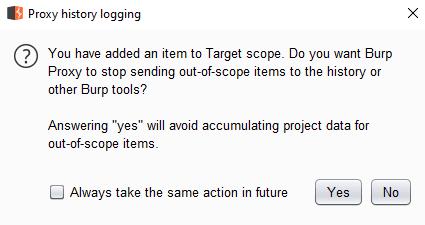
Galite neleisti, kad būtų registruojami nepatenkantys elementai, įjungę „Nesiųsti elementų į įgaliotojo serverio istoriją arba tiesiogines užduotis, jei jie nepatenka“.
Jei norite ir toliau atsijungti nuo apimties elementų, bet nenorite jų matyti, galite juos išfiltruoti spustelėdami filtrą, esantį antrinių skirtukų Svetainės struktūra ir HTTP istorija. Parinktis juos išfiltruoti yra viršuje, kairėje, pažymėta „Rodyti tik apimties elementus“.
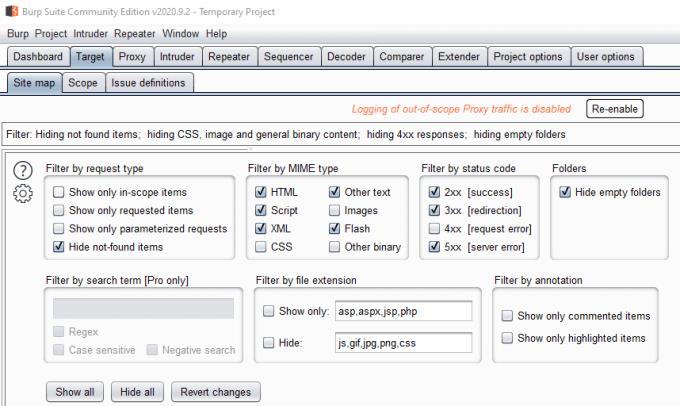
Galite neleisti, kad elementai būtų rodomi HTTP istorijoje ir svetainės žemėlapyje, juos išfiltruodami.
Net jei įjungtas „Neaprėpiamo srauto registravimas“, šis ne aprėpties srautas bus rodomas lango „Įgaliotinis serveris“ antriniame skirtuke Pertraukimas. Norėdami to išvengti, skirtuko „Įgaliotinis serveris“ antrinio skirtuko „Parinktys“ skiltyje „Pertraukti klientų užklausas“ galite pažymėti „Ir URL yra tikslinėje srityje“. Jei perimate atsakymus, taip pat norėsite įjungti tą patį nustatymą skiltyje „Perimti klientų atsakymus“.

Galite neleisti srautui rodytis skirtuke „Pertraukimas“, perėmimo parinktyse įgalinę „Ir URL yra tikslinėje srityje“.
Norite sužinoti, kaip perkelti failus iš „Windows“ į „iPhone“ arba „iPad“ įrenginius? Šis išsamus gidas padeda jums tai padaryti be vargo.
Konfigūruodami tamsų režimą Android, gausite akims malonesnę temą. Jei turite žiūrėti į telefoną tamsioje aplinkoje, greičiausiai jums reikia nuo jo nusukti akis, nes šviesus režimas vargina. Naudodami tamsų režimą „Opera“ naršyklėje Android sutaupysite energijos ir sužinosite, kaip sukonfigūruoti tamsų režimą.
Išvalykite adresų juostos URL istoriją „Firefox“ ir išlaikykite savo sesijas privačias, sekdami šiuos greitus ir paprastus veiksmus.
Pasidžiaukite savo „Zoom“ susitikimais su keliomis linksmomis filtrų galimybėmis. Pridėkite aureolę arba atrodite kaip vienaragis per savo „Zoom“ susitikimus su šiais juokingais filtrais.
Kai išgirsite žodį slapukai, galbūt pagalvosite apie šokoladinius sausainius. Bet yra ir tokių, kuriuos rasite naršyklėse, padedančių jums sklandžiai naršyti. Šiame straipsnyje sužinosite, kaip sukonfigūruoti slapukų nuostatas Opera naršyklėje Android.
Kaip įjungti skelbimų blokatorių jūsų Android įrenginyje ir maksimaliai išnaudoti invazinių skelbimų parinktį Kiwi naršyklėje.
Žinodami, kaip pakeisti „Facebook“ privatumo nustatymus telefone ar planšetėje, lengviau valdysite savo paskyrą.
Ieškoti tinkamos kortelės kišenėje ar piniginėje gali būti tikras iššūkis. Pastaraisiais metais daugelis įmonių kūrė ir pristatė bekontaktės mokėjimo sprendimus.
Daugelis naujienų straipsnių minimi „tamsusis internetas“, tačiau labai mažai tikrai kalba apie tai, kaip jį pasiekti. Tai daugiausia dėl to, kad daugelis svetainių ten talpina neteisėtą turinį.
Jei USB garsai kyla be jokios priežasties, yra keli metodai, kuriuos galite naudoti, kad atsikratytumėte šio fantominio atjungto įrenginio garso.







